Android-Emulatoren für Windows, Mac & Linux
Android-Apps auf dem Rechner starten
Gleich mehrere Gründe sprechen dafür, Android-Apps auf dem Rechner auszuführen. Attraktiv ist das vor allem für jene, die ein anderes System auf ihrem vorhandenen Mobilgerät nutzen, für einige besonders gelungene Android-Apps aber nicht extra die Hardware wechseln wollen oder können. Und auch wer bereits ein Smartphone oder Tablet mit Android besitzt, kann sich Emulatoren zunutze machen: Smartphone-Besitzer können damit HD-Versionen ihrer Lieblings-Apps ausführen, die eigentlich für Tablets gedacht sind. Insbesondere Spiele profitieren nicht nur von einer gegebenenfalls höheren Auflösung, sondern auch von den zusätzlichen Eingabemöglichkeiten – Maus und Tastatur sind einer Touchbedienung oft überlegen. Wer überhaupt kein Smartphone besitzt, kann mit einem Emulator auf Mac und PC WhatsApp-Unterhaltungen führen. Will man aus Neugier in Android hineinschnuppern, ist das auf diesem Weg ebenfalls kostenlos und unkompliziert möglich.
Wir haben uns drei Lösungen angesehen und miteinander verglichen: die Android-Emulatoren Genymotion und Bluestacks sowie Manymo – einen Emulator aus der Cloud, der im Browser läuft. In der Bildergalerie zeigen wir die Besonderheiten der Kandidaten und stellen die wichtigsten Leistungsmerkmale gegenüber. Viel Spaß beim Ansehen!
Android-Emulatoren für Windows, Mac & Linux (19 Bilder)
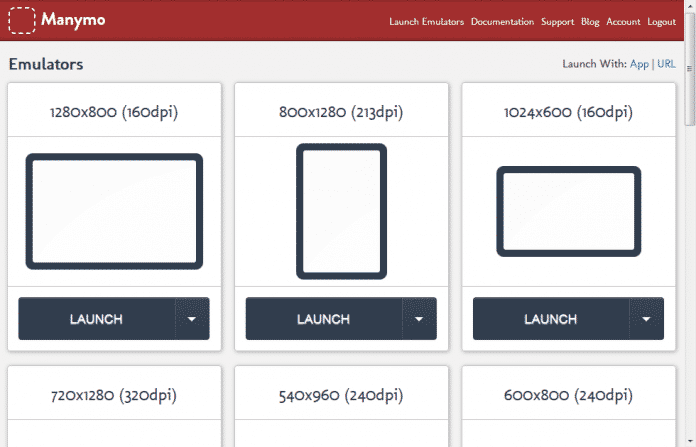
Wenn man schnell nur etwas mit Android ausprobieren möchte, bietet sich der Webdienst Manymo an. Er läuft ohne Installation im Browser und streamt Instanzen des offiziellen Emulators aus dem Android SDK, der ansonsten sehr hohe Hardware-Anforderungen hat. Die Geschwindigkeit des Emulators selbst ist gut, die Anzeige-Geschwindigkeit hingegen weniger: bei Spielen oder auch Videos, die nur bei einem flüssigen Bild zu unterhalten wissen, kommt hier wenig Freude auf.

Kommentare
{{commentsTotalLength}} KommentarKommentare
{{line}}